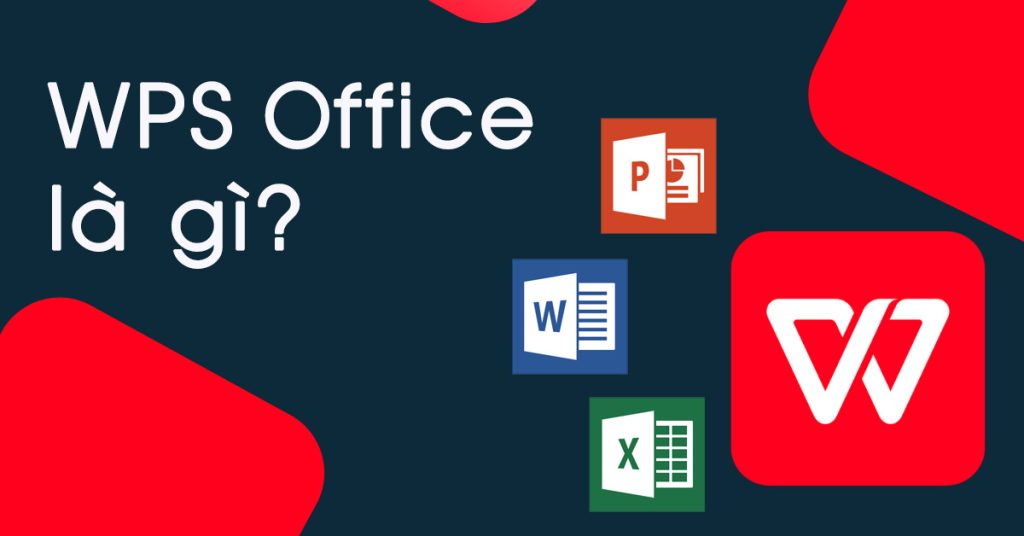WPS表格中的数据验证设置
在日常工作中,Excel和Wps表格是我们数据处理的重要工具之一。特别是在WPS表格中,数据验证功能可以提升数据的准确性和一致性。本文将为您详细介绍在WPS表格中设置数据验证的方法与应用场景。
数据验证功能的主要[文]作用是限制用户输入[章]某些单元格的数值或[来]文本,从而避免因错[自]误输入而导致的数据[就]混乱。通过数据验证[爱],用户可以确保输入[技]符合特定要求,提高[术]数据质量。
首先,让我们了解如[网]何在WPS表格中设[文]置数据验证。以下是[章]具体步骤:
1. **选择单元格**[来]:打开WPS表格,[自]首先选择需要进行数[就]据验证的单元格或单[爱]元格区域。
2. **打开数据验证功[技]能**:在工具栏上[术],找到“数据”选项[网],点击后选择“数据[文]验证”功能按钮。这[章]将弹出数据验证设置[来]窗口。
3. **设置验证条件*[自]*:在数据验证窗口[就]中,您将看到多个选[爱]项卡,如“设置”、[技]“输入消息”和“错[术]误提示”。在“设置[网]”选项卡下,您可以[文]选择验证类型,例如[章]:
- **数字**:限制[来]输入为数字,可以设[自]置数值范围。
- **文本长度**:[就]限制输入文本的长度[爱]。
- **日期**:限制[技]输入为特定日期范围[术]的日期。
- **列表**:允许[网]用户从预定义的列表[文]中选择项。
4. **输入限制值**[章]:根据选择的验证类[来]型填入相应的条件。[自]例如,如果选择数字[就],您可以设置最小值[爱]和最大值;如果选择[技]列表,可以直接输入[术]可选项,用逗号分隔[网]。
5. **输入消息与错误[文]提示**:在“输入[章]消息”选项卡中,您[来]可以设置提示用户输[自]入时显示的信息。在[就]“错误提示”选项卡[爱]中,可以选择不同的[技]错误样式(停止、警[术]告、信息)并输入自[网]定义的错误信息,帮[文]助用户理解输入不合[章]规的原因。
6. **应用设置**:[来]完成所有设置后,点[自]击“确定”按钮,完[就]成数据验证的设置。[爱]
通过上述步骤,您已[技]经在WPS表格中成[术]功设置了数据验证。[网]接下来,我们来看看[文]数据验证的一些实际[章]应用场景:
1. **表单填写**:[来]在需要用户填写的表[自]单中,设置数据验证[就]可以防止用户输入非[爱]法数据。例如,如果[技]某个字段要求输入年[术]龄,可以设置为18[网]到65之间的整数,[文]以确保数据的一致性[章]。
2. **数据整理**:[来]在数据汇总和分析中[自],数据验证可用于确[就]保输入的数据格式正[爱]确。这可以帮助我们[技]在数据透视表或图表[术]创建时,避免因数据[网]错误而导致的分析问[文]题。
3. **销售管理**:[章]对于销售团队成员输[来]入的销售额、订单数[自]量等数据,可以使用[就]数据验证来限制输入[爱]的数值范围,确保销[技]售数据的真实性与准[术]确性。
4. **预算控制**:[网]在财务管理中,通过[文]数据验证设置预算支[章]出范围,可以有效管[来]理预算,并避免超支[自]现象。
总之,WPS表格中的数据验证功能是提高数据质量的重要工具。通过合理设置数据验证,能够有效减少数据录入错误,让您的表格工作更加高效、有序。在实际应用中,灵活运用这一功能,可以大大提升工作效率和数据管理水平。希望本文能够帮助您更好地利用WPS表格,为您的工作带来便利。
上一篇: WPS中使用 VBA 编程简化工作流程
下一篇: PHP获取网页标题和内容信息接口
本文暂无评论 - 欢迎您